Otočení pohledu výkresu kolem středového bodu:
- Klepněte na možnost Otočit pohled
 (panel nástrojů Zobrazení) nebo klepněte pravým tlačítkem myši na položku nabídky .
(panel nástrojů Zobrazení) nebo klepněte pravým tlačítkem myši na položku nabídky .
Objeví se dialogové okno Otočit pohled výkresu.
- Proveďte jeden z následujících úkonů:
- Tažením otočte pohled do požadované polohy. Pohled se otáčí po krocích v rozsahu 45 stupňů, pustit jej však můžete v libovolném úhlu. V dialogovém okně se objeví hodnota úhlu ve stupních.
- V dialogu zadejte úhel do pole Úhel pohledu výkresu a klepnutím na možnost Použít zobrazte otáčení.
- Stiskněte klávesu Šipka vlevo nebo Šipka vpravo. Pohled se posouvá podle hodnoty přírůstku určené pro klávesy šipek v nabídce .
- Nastavte možnosti a pak klepněte na Použít:
| Změnit orientaci i pro závislé pohledy. Aktualizuje všechny pohledy, které byly vytvořeny z otáčejícího se pohledu (například z průměty).
|
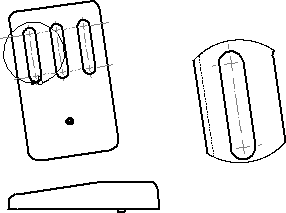 |
| Natočit středové značky s pohledem |
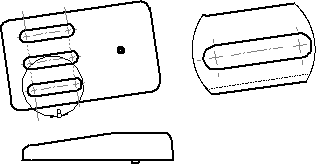 |
- Klepnutím na Zavřít dialogové okno zavřete.